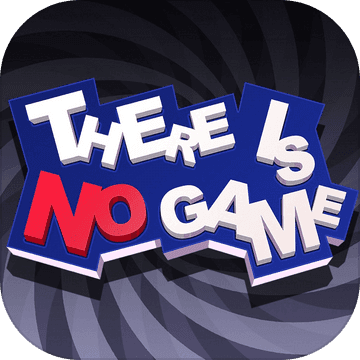苹果手机忽然显示无sim卡怎么办 苹果手机忽然显示无sim卡怎么解决
更新时间:2023-04-13 10:39:59来源:系统城下载站浏览量:
苹果手机忽然显示无sim卡怎么办?是不是有小伙伴在使用苹果手机的时候,遇到过突然显示无sim卡的情况呢?那么到底,苹果手机忽然显示无sim卡怎么解决?下面,就让小编来告诉你们吧。
首先,解锁iphone手机至主屏幕页面后,左上角显示“无SIM卡”状态,打开【设置】。
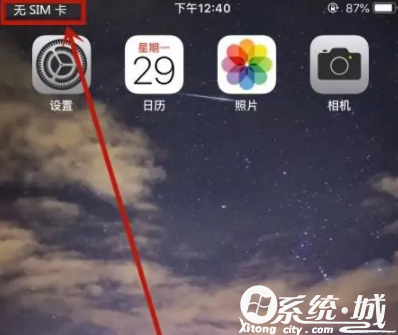
在【设置】中找到【通用】功能。
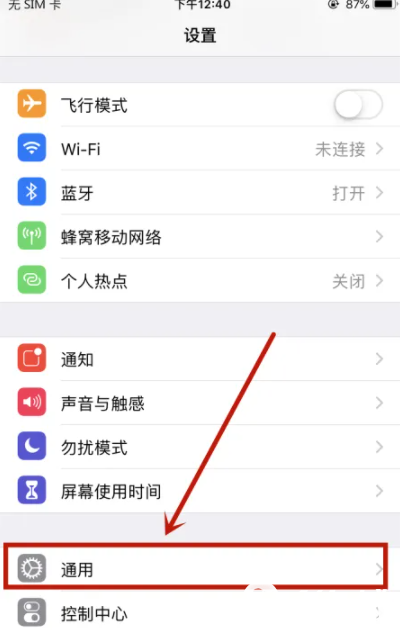
进入【通用】功能菜单栏,选择【还原】设置。
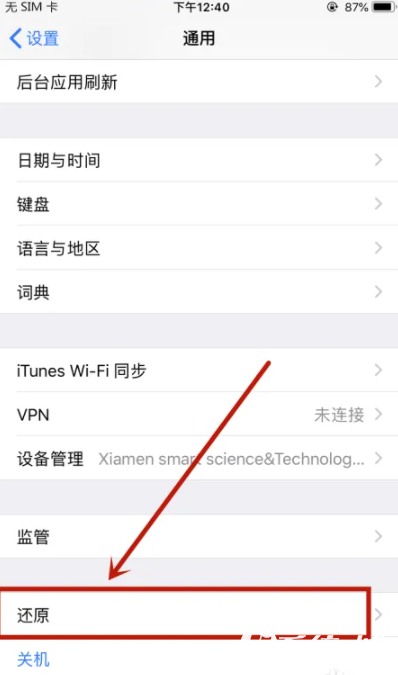
在【还原】设置的详细选项列表中选择【还原网络设置】进行下一步。
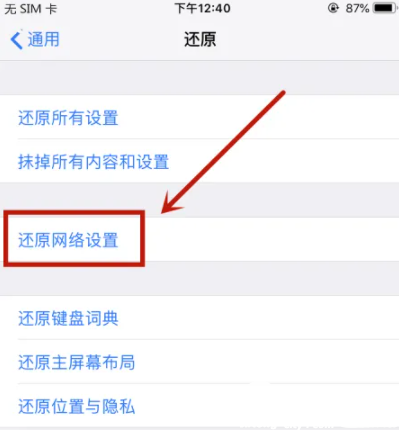
手动输入自行设置的6位纯数字密码对【还原网络设置】进行授权。
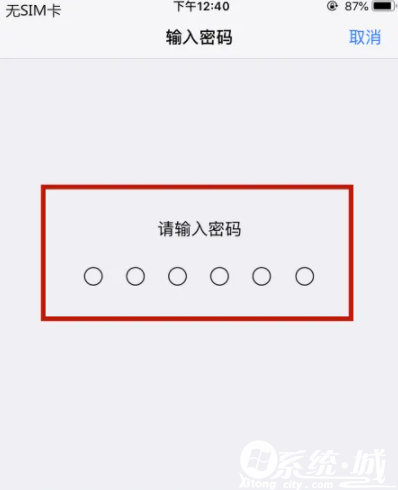
成功完成还原网络设置后,长按iphone机身侧面的【电源键】进行关机重启工作。
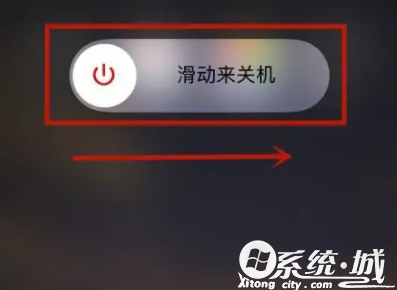
还原网络设置并重启iphone手机,左上角运营商状态恢复正常,即可解决iphone出现“无SIM卡”问题。
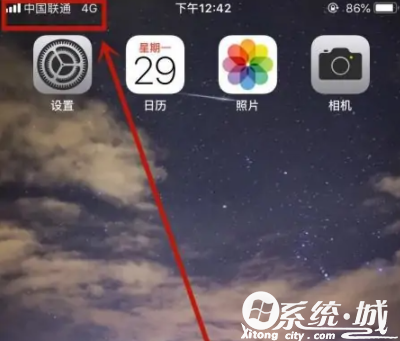
以上就是小编今天为小伙伴们带来的苹果手机忽然显示无sim卡怎么办的具体解决方法啦,遇到这个问题的小伙伴,可以尝试一下小编的方法,动手试一试哦。
相关阅读
热门文章
- 大侠立志传军粮失窃任务攻略 大侠立志传军粮失窃任务如何做
- 《三角洲行动》药品使用方法 《三角洲行动》药品如何使用
- 妄想山海蜃龙抓捕攻略 妄想山海蜃龙如何抓捕
- 《第五人格》医生竹荫守护者皮肤获取方法 《第五人格》医生竹荫守护者皮肤如何获取
- 妄想山海葛巾紫花束配方获取攻略 妄想山海葛巾紫花束配方如何获取
- 棍武器怎么使用流星群侠传 棍武器如何使用流星群侠传
- 永劫无间双截棍横栏效果怎么发挥 永劫无间双截棍横栏效果如何发挥
- 饥荒新家园联机版如何更换角色 饥荒新家园联机版更换角色方法
- 《绝区零》阿琦协会纪念币光映怎么获得 《绝区零》阿琦协会纪念币光映如何获得
- 新天龙八部手游如何删除角色 新天龙八部手游删除角色方法
猜你喜欢
最新手机软件
- 1
- 2
- 3
-
4
自动连点器免费app

系统工具
下载 - 5
-
6
悟空遥控器app官网版

生活实用
下载 - 7
-
8
蜂鸟众包app老版本苹果版

生活实用
下载 -
9
饥饿鲨世界国际服无敌版

其他软件
下载 - 10